主页 > 经验 >
手机凯立德如何设置自定义路线
手机凯立德如何设置自定义路线?当我们自驾出差、旅行的时候,往往目的地不只一个。而事先计划好行车路线是绝大多数人的共通点。那么用凯立德导航如何设置自定义路线呢?小编立马为你带来凯立德导航自定义路线详解。
相关教程:凯立德导航地图下载方法详解
1)安装并打开凯立德导航,在主面板中点击【搜索】(如下图)
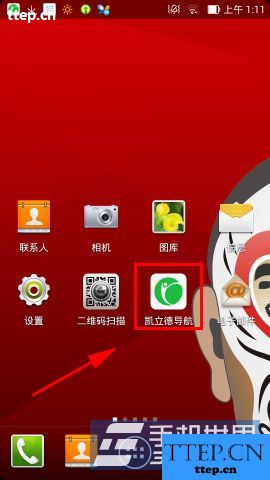
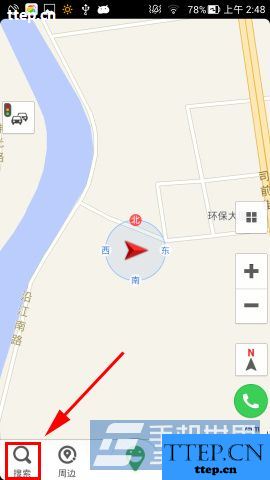
2)在搜索面板中输入我们的出发地,把【龙岗区】设置成【出发地】(如下图)
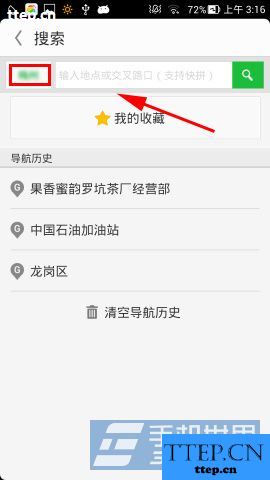
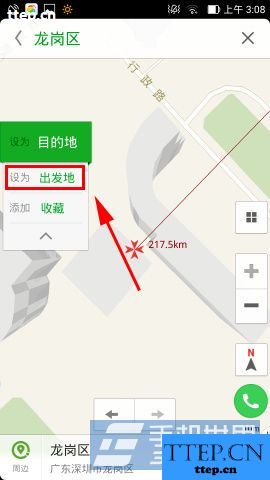
3)再次点击【搜索】输入目的地,把罗坑设置成【目的地】(如下图)
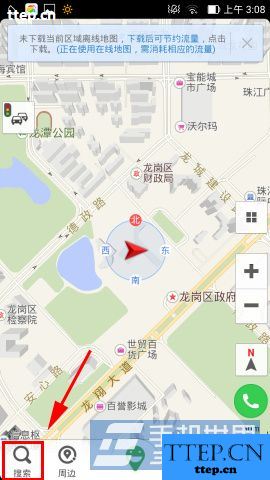
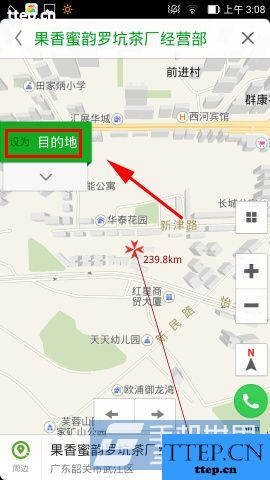
4)在地图列表中点击【收藏路线】,输入路线名确定后可见【已收藏】(如下图)
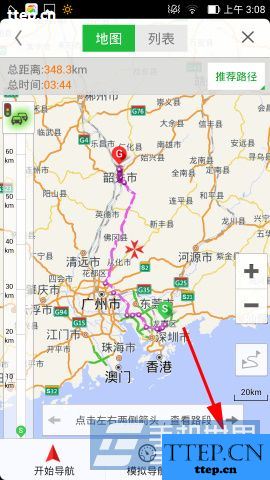
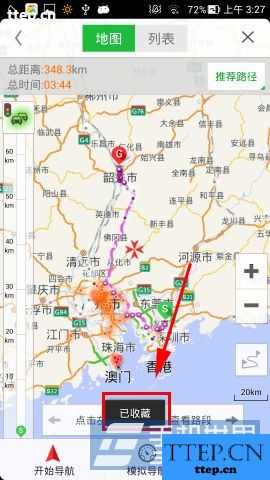
5)回到主面板点击【更多】,点击【我的收藏】可见【收藏路线】(如下图)
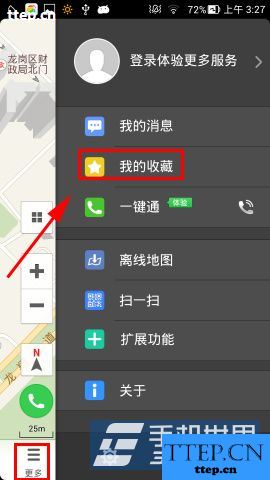
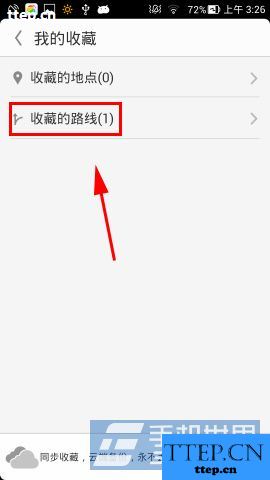
相关教程:凯立德导航地图下载方法详解
1)安装并打开凯立德导航,在主面板中点击【搜索】(如下图)
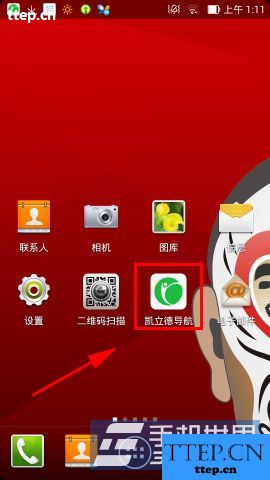
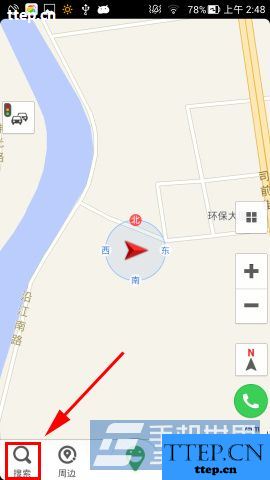
2)在搜索面板中输入我们的出发地,把【龙岗区】设置成【出发地】(如下图)
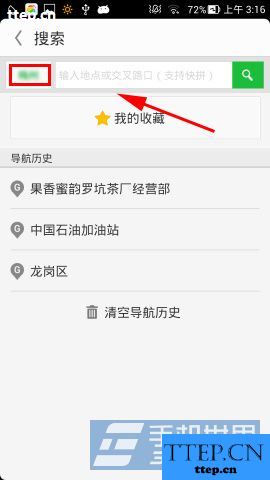
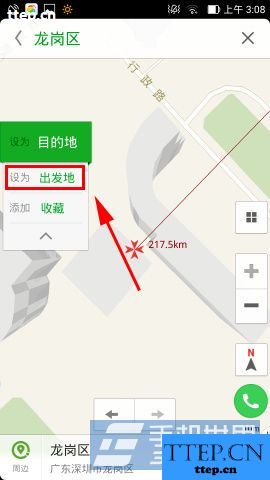
3)再次点击【搜索】输入目的地,把罗坑设置成【目的地】(如下图)
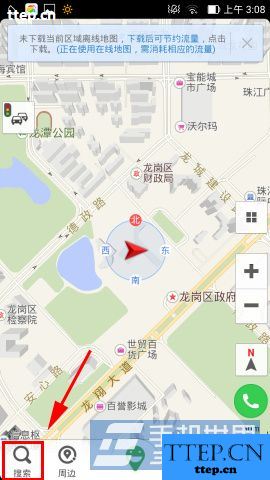
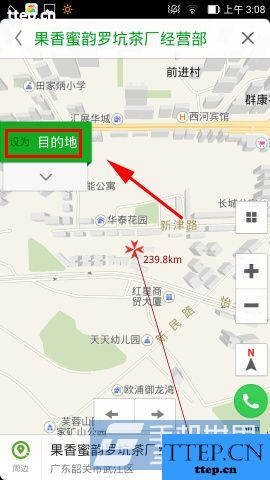
4)在地图列表中点击【收藏路线】,输入路线名确定后可见【已收藏】(如下图)
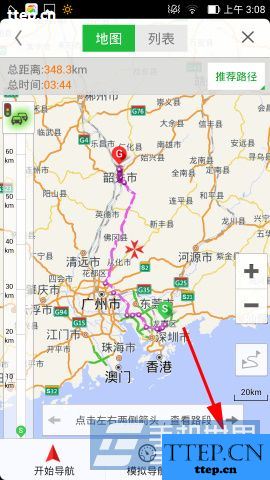
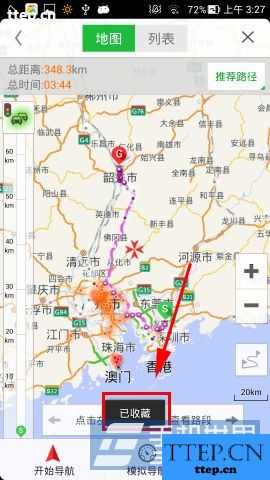
5)回到主面板点击【更多】,点击【我的收藏】可见【收藏路线】(如下图)
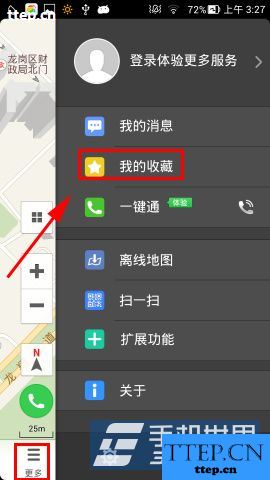
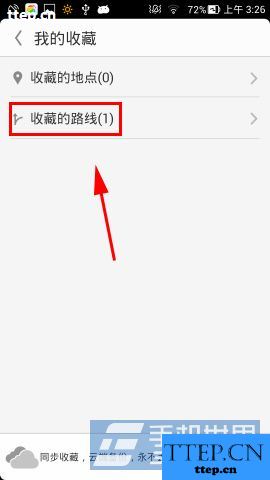
- 最近发表
- 赞助商链接
